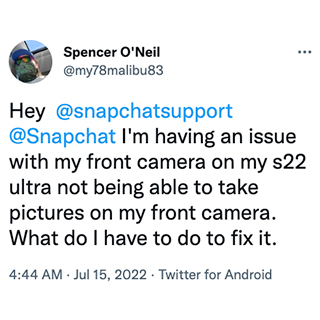Snapchat is een van de meest populaire privacygerichte socialemediaplatforms waarmee gebruikers verhalen kunnen maken en delen met hun vrienden en familie. Het platform is vooral bekend en wordt gebruikt om zijn trendy en unieke filters
Echter, gebruikers van de Samsung Galaxy S22 hebben onlangs gerapporteerd (1,,3,4) dat de Snapchat-camera aan de voorkant niet werkt voor hen na de laatste update.
Dubbeltikken op het scherm is een veelvoorkomend gebaar om tussen een voor-en achtercamera. Maar volgens gebruikers functioneert dit gebaar niet meer zoals het hoort.
Zelfs de knop om tussen camera’s te schakelen, opent niet langer de voorste lens.
Omdat de Samsung Galaxy S22 meerdere camera’s aan de achterkant heeft, schakelt dubbeltikken op het scherm gewoon tussen alle camera’s aan de achterkant.
Als ik op de knop druk om deze te wijzigen, schakelt hij gewoon door via de camera’s aan de achterkant.
Bron
Mijn snapchat laat me niet overschakelen naar mijn camera aan de voorkant…het schakelt van mijn camera aan de achterkant naar een andere camera aan de achterkant
Bron
Sommige gebruikers probeerden de Snapchat-app te verwijderen en opnieuw te installeren, maar het mocht niet baten.
Mogelijke oplossingen
Snapchat moet de problemen met de voorkant nog officieel erkennen camera werkt niet of opent niet voor gebruikers. Maar we zijn een aantal mogelijke oplossingen tegengekomen die je kunnen helpen het probleem tijdelijk op te lossen.
Volgens een gebruiker loste het wissen van de cache van de Snapchat-app, het opnieuw opstarten van je apparaat en het wissen van de cache het probleem met de camera aan de voorkant op voor hen.
Cache gewist op snap. Telefoon opnieuw opgestart. Cache op snap weer gewist. Werkte.
Bron
Een andere oplossing is om uit te loggen bij Snapchat, de app opnieuw te starten en vervolgens weer in te loggen voor een mogelijke oplossing.
Als dit niet werkt, probeer dan de camerarechten van Snapchat te verwijderen en de toegang terug te geven zodra je bent uitgelogd/in je account.
probeer camerarechten te verwijderen. Geef opnieuw toegang en log uit/in.
Bron
We hopen dat deze tijdelijke oplossingen je zullen helpen het probleem op te lossen en de camera aan de voorkant weer te gebruiken. We houden dit probleem in de gaten en werken dit artikel bij om opmerkelijke informatie weer te geven.